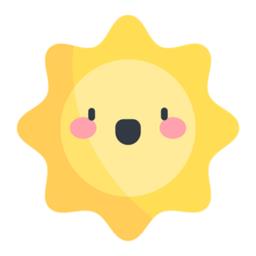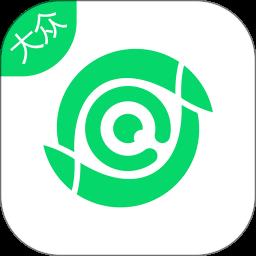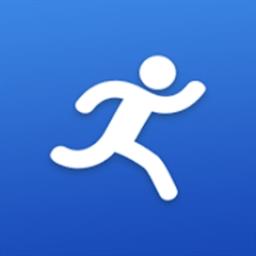win10怎么设置锁屏幻灯片
发表时间:2024-04-18来源:网络
我们很多用户的电脑锁屏界面都是默认的壁纸,总是觉得界面很单一,想要在自己的win10电脑中设置锁屏幻灯片,那么我们需要准备一些自己喜欢的图标,按照本期win10教程分享的步骤进行操作,就可以成功设置锁屏幻灯片,接下来让我们一起来看看详细的操作步骤吧。
win10设置锁屏幻灯片教程:
1、首先点击桌面左下角【开始】图标。
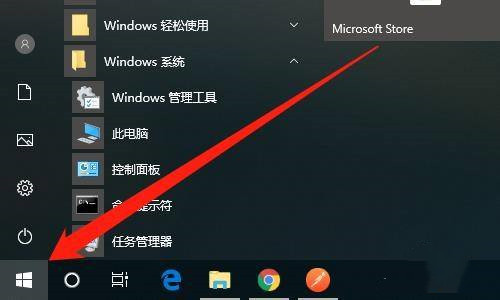
2、然后点击【设置】图标。
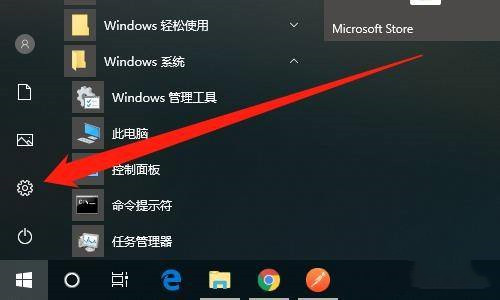
3、然后点击【个性化】。
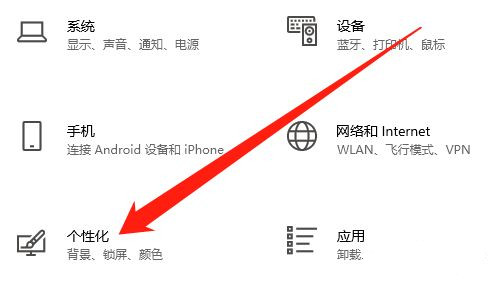
4、然后点击【锁屏界面】。
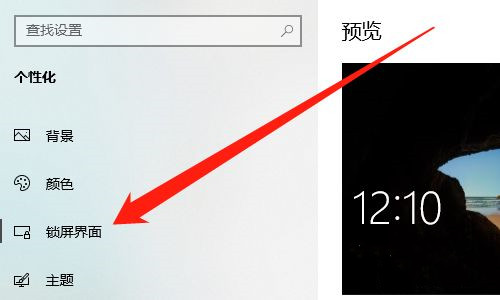
5、然后选择【幻灯片放映】。
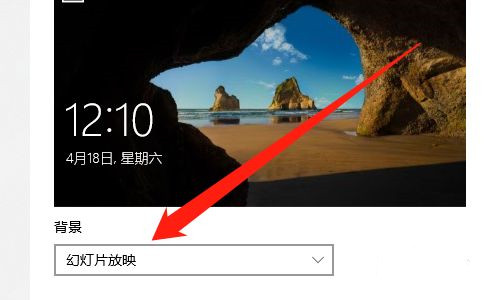
6、然后点击【添加文件夹】图标。
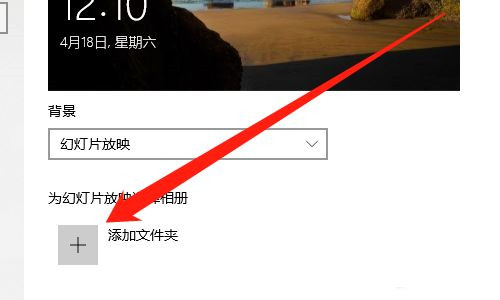
7、然后点击【图片所在文件夹】,点击【选择此文件夹】按钮。
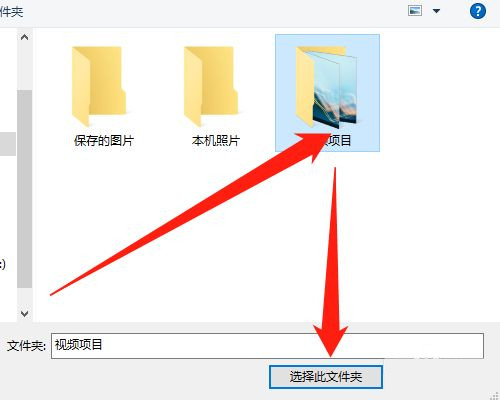
下一篇:win10怎么开启蓝牙服务
知识阅读
软件推荐
更多 >-
 查看
查看甜蜜守护手表版客户端下载v1.3.4 安卓版
62.66MB |生活服务
-
 查看
查看视力筛查软件(改名智能筛查)下载vv3.5.62 安卓版
57.63MB |生活服务
-
 查看
查看云高高尔夫官方版下载v9.16 安卓版
74.52MB |生活服务
-
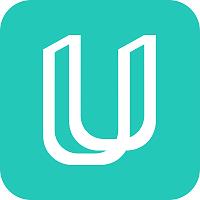 查看
查看京东优悠保软件下载v3.9.70 安卓版
53.16MB |生活服务
-
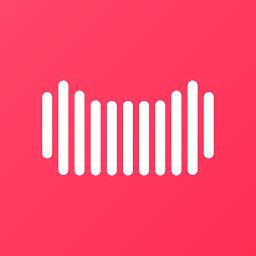 查看
查看天猫校园超市下载v4.5.4 安卓版
116.06MB |生活服务
-
 查看
查看驾考家园2025新版本下载v6.83 安卓版
166.97M |学习教育
-
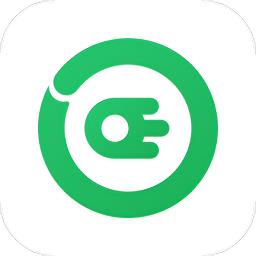 查看
查看e网充手机版下载v1.2.6
40.63MB |生活服务
-
 查看
查看专利代理师考试聚题库app下载v2.0.7 安卓版
77.19MB |学习教育
-
1快剪辑自带水印可以消除,只需简单设置
2011-02-12
-
2
 电脑下载东西经常掉线的解决方法
电脑下载东西经常掉线的解决方法2011-02-13
-
3PPT超强插件打包分享,从此不再被同事吐槽
2011-02-12
-
4飞鸽传书好友列表显示异常?或许是这两个原因
2011-02-12
-
5
 电脑键盘快捷键大全
电脑键盘快捷键大全2011-02-15
-
6
 电脑技术吧教您分辨上网本和笔记本区别
电脑技术吧教您分辨上网本和笔记本区别2011-02-12
-
7
 桌面的基本操作
桌面的基本操作2011-02-14
-
8
 启动桌面清理向导的方法教程
启动桌面清理向导的方法教程2011-02-13
-
9
 WinRAR的常用设置技巧
WinRAR的常用设置技巧2011-02-13
-
10
 win10电脑更改分辨率后字体变模糊怎么解决
win10电脑更改分辨率后字体变模糊怎么解决2024-05-13